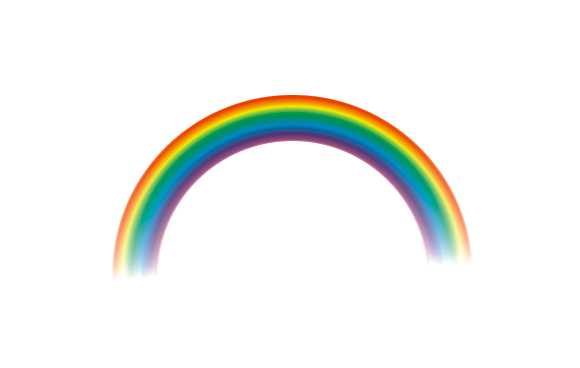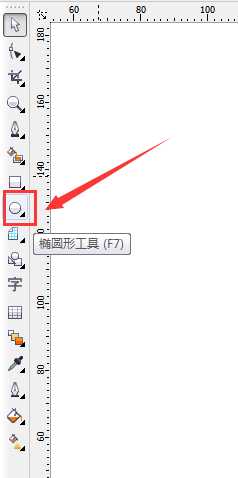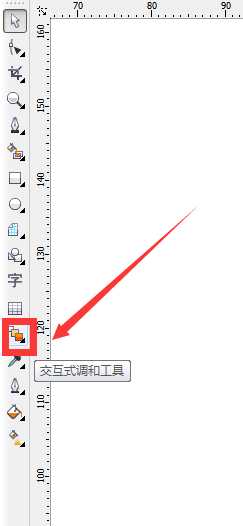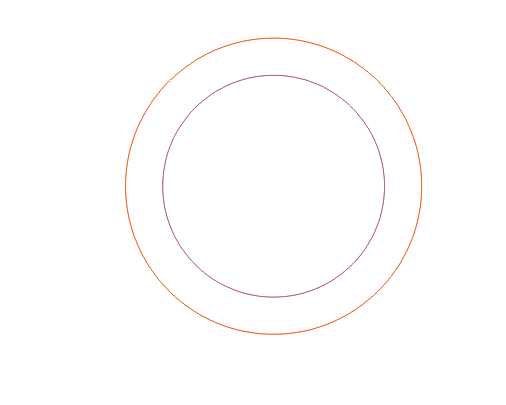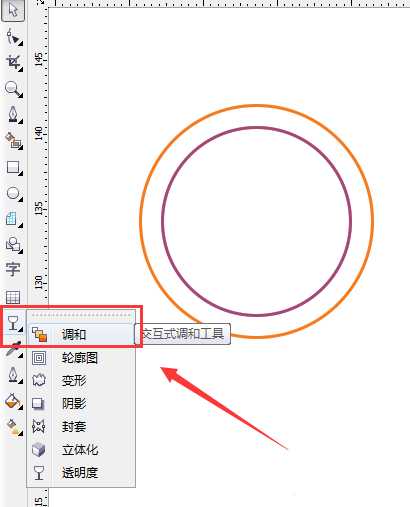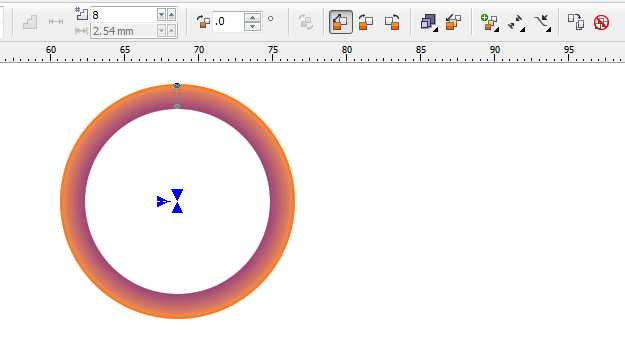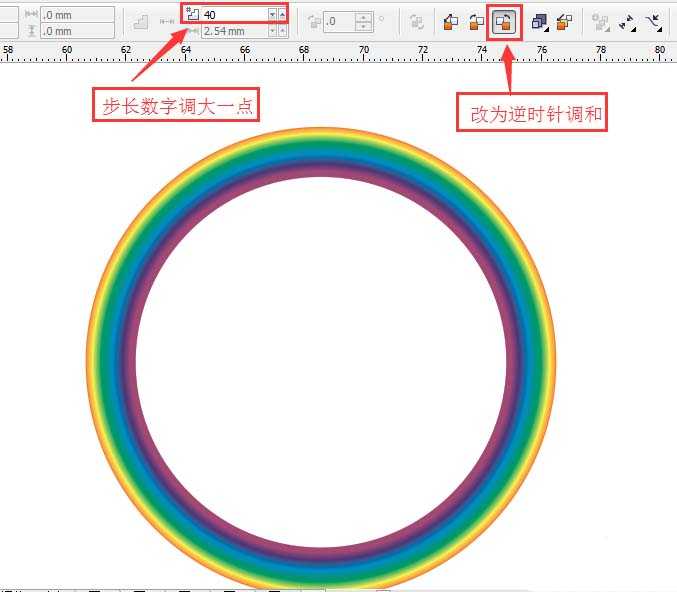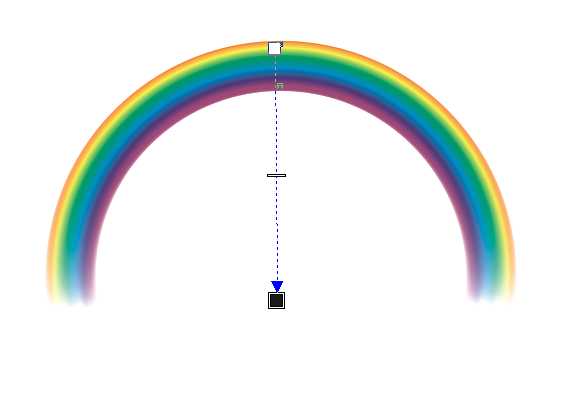昆仑资源网 Design By www.lawayou.com
总以为漂亮的彩虹要七种颜色调和,其实不用的。今天我们来看看怎样在coreldRAW里面简单的画彩虹。
- 软件名称:
- CorelDRAW X4 简体中文正式破解安装版(附注册序列号)
- 软件大小:
- 97MB
- 更新时间:
- 2016-05-16立即下载
1、点击右边工具栏的【椭圆工具】
2、画两个同心圆,外圆红色线,内圆紫色线。
3、点击右边工具栏【调和工具】
4、调和出来如下图
5、选择【逆时针调和】,步长数字调大一点
6、点击右边工具栏【调和】→【透明度】,拖动对象实现渐变透明。这样彩虹就画好了。
相关推荐:
cdr制作彩色半调效果的圆球?
CDR怎么制作彩色涂鸦字效果?
cdr怎么使用变形工具制作彩色的异形logo标志?
昆仑资源网 Design By www.lawayou.com
广告合作:本站广告合作请联系QQ:858582 申请时备注:广告合作(否则不回)
免责声明:本站资源来自互联网收集,仅供用于学习和交流,请遵循相关法律法规,本站一切资源不代表本站立场,如有侵权、后门、不妥请联系本站删除!
免责声明:本站资源来自互联网收集,仅供用于学习和交流,请遵循相关法律法规,本站一切资源不代表本站立场,如有侵权、后门、不妥请联系本站删除!
昆仑资源网 Design By www.lawayou.com
暂无评论...
P70系列延期,华为新旗舰将在下月发布
3月20日消息,近期博主@数码闲聊站 透露,原定三月份发布的华为新旗舰P70系列延期发布,预计4月份上市。
而博主@定焦数码 爆料,华为的P70系列在定位上已经超过了Mate60,成为了重要的旗舰系列之一。它肩负着重返影像领域顶尖的使命。那么这次P70会带来哪些令人惊艳的创新呢?
根据目前爆料的消息来看,华为P70系列将推出三个版本,其中P70和P70 Pro采用了三角形的摄像头模组设计,而P70 Art则采用了与上一代P60 Art相似的不规则形状设计。这样的外观是否好看见仁见智,但辨识度绝对拉满。